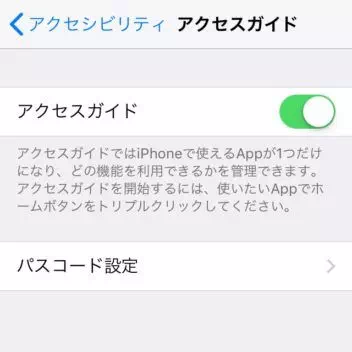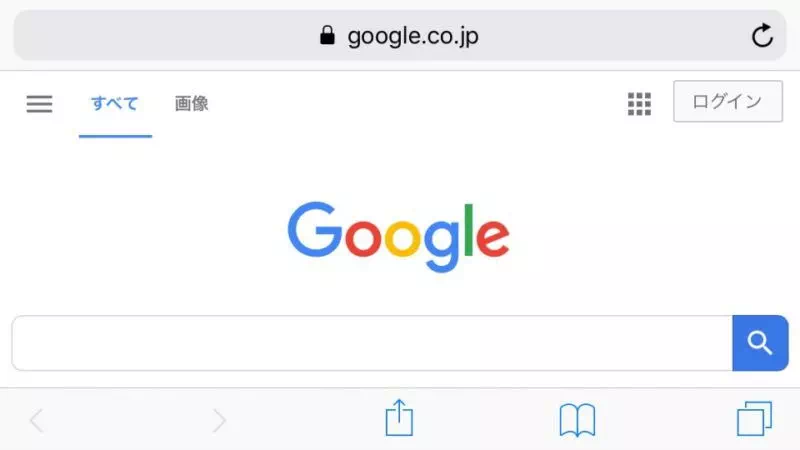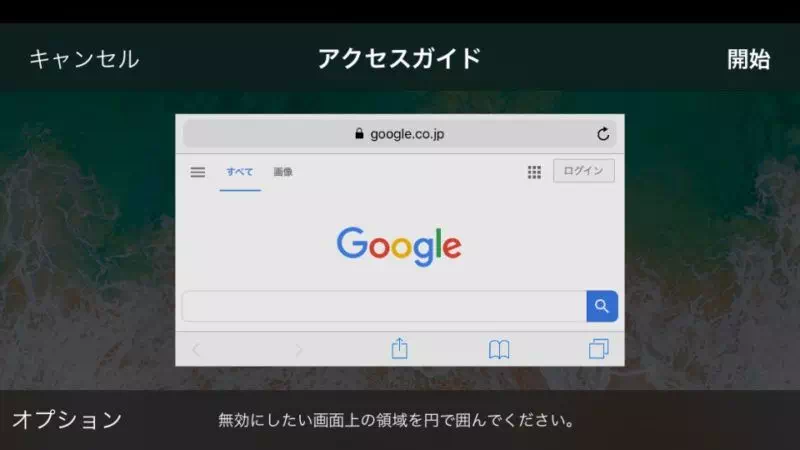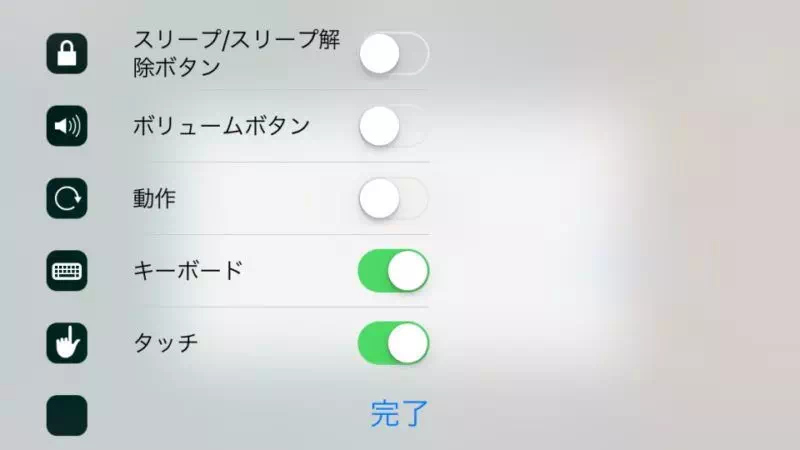iPhoneは電話であることから “縦” で持ち使うことが多いですが、本体の向きに合わせて “横” にして使うこともでき、場合によっては “横” のまま固定したい場合もあるでしょう。
自動回転と固定
iPhoneは本体の向きに応じて画面に表示されている内容が “縦” や “横” に自動回転するようになっていますが、自動回転して欲しくない時にはオフにして回転しないよう固定することもできます。
しかし、iPhoneの場合には「自動回転する」か「縦に固定する」かの選択しかできず「横に固定する」と言ったことは通常ではできません。ただ、アプリに制限をかけられる “アクセスガイド” と呼ばれる機能を流用すると、指定したアプリの画面を “横” に固定して使うことができるようになります。
アプリの画面を “横” に固定するやり方
- 設定より『アクセスガイド』を設定します。
参考 iPhoneで指定アプリ以外を使えないようにする方法 - 目的のアプリを起動し画面を “横” に回転させたら『ホームボタン』を素早く “3回” 押下します。
参考 iPhoneの向きに応じて画面を回転させるか設定する方法 - アクセスガイドより『オプション』をタップします。
- アクセスガイドの “オプション” より『動作』をオフにします。
画像は “オフ” の状態です。
アプリの画面を “横” に固定するやり方は以上です。
アクセスガイドは操作できるアプリを1つに制限するための機能なので、画面を “横” に固定すると固定したアプリ以外を使うにはアクセスガイドを解除する必要があるので注意してください。